Что такое BIOS Где находится и какие функции выполняет
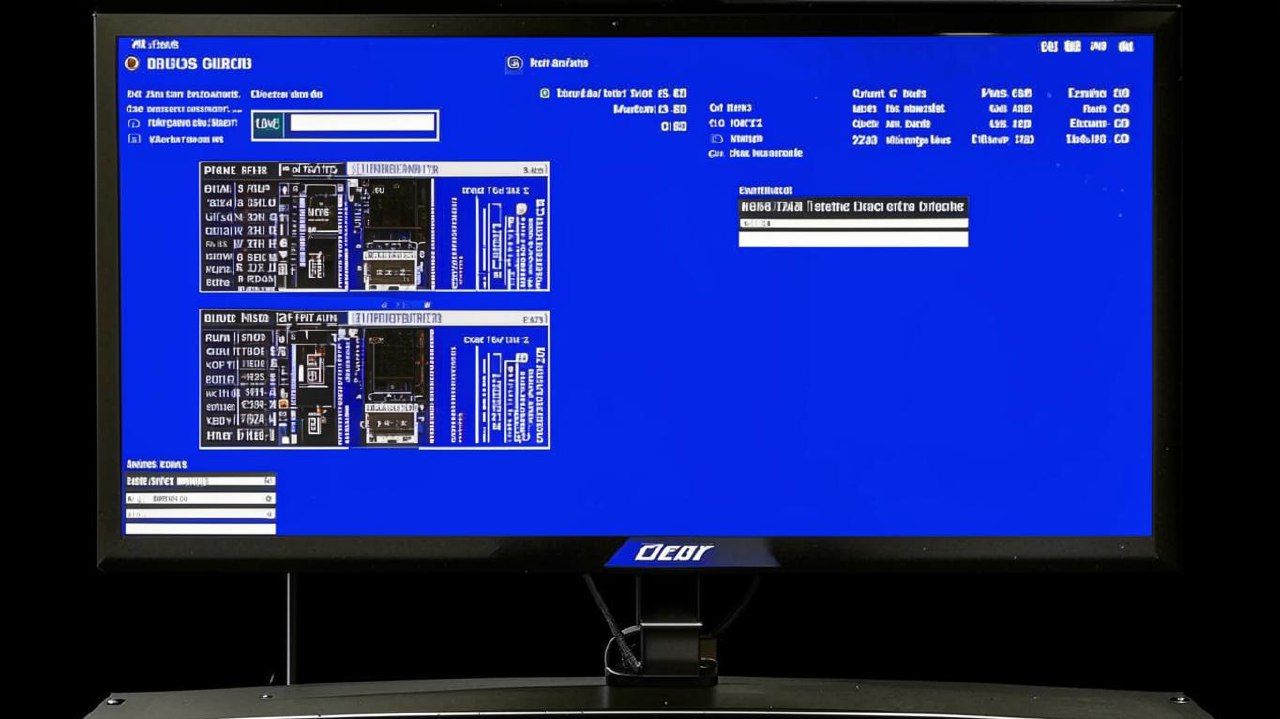
Каждый, кто пользуется десктопным ПК, имеет дело с операционной системой и графическими интерфейсами различных программ. Но у всех компьютеров есть программа, с которой юзер взаимодействует редко. Без нее запуск и работа ПК станут невозможными. Это BIOS. В этой статье мы поговорим о том, как работает это ПО, изучим ее функции, расположение и разновидности.
Что такое BIOS?
BIOS - это набор программного обеспечения низкого уровня, осуществляющий управление компонентами ПК и выступающий посредником между ними и операционной системой. Аббревиатура BIOS расшифровывается как basic input/output system, или базовая система ввода-вывода.
Как работает BIOS?
BIOS делится на следующие части:
1. POST, или power-on-self-test. Определяет работоспособность и исправность компонентов компьютера.
2. Драйверы и специальное ПО, которое позволяет работать с ОС после ее запуска.
3. CMOS-память. Небольшая плата, в которой хранятся данные о конфигурации компьютера.
4. Загрузчик операционной системы (bootstrap loader).
После включения компьютера BIOS определяет работоспособность всех комплектующих ПК. Это процессор, материнская плата, видеокарта, модули оперативной памяти, USB-носители. Тестирование осуществляется с помощью сервиса POST.
Если все компоненты прошли тестирование, ПО начинает работу операционной системы с носителя, который установлен в качестве загрузочного. В случае выявления ошибки, несовместимой с работой операционной системы, BIOS сообщает об ошибке посредством специфического звукового сигнала.
После начала работы загрузчика запускается оставшаяся часть ОС. Для этого используются дополнительные загрузчики, к примеру, GRUB. Следующая стадия - запуск процесса инициализации. В Windows это будет процесс wininit.exe. Вместе с wininit запускаются процессы локальной безопасности и управления службами. Когда все процессы запущены, на экране компьютера появится графический интерфейс ОС со стартовым окном.
За секунду-другую до запуска операционной системы BIOS выведет загрузочный экран с логотипом выпустившей его компании и перечнем “горячих” клавиш и их комбинаций с указанием их значения. Пользователь может войти в панель управления BIOS, нажав соответствующую комбинацию в это короткое время.
В панели управления BIOS пользователю доступны данные о конфигурации компьютера. Там же юзер может изменить некоторые параметры, если считает это необходимым. Но делать это стоит, если пользователь понимает, что меняет и зачем. В противном случае компьютер может выдать ошибку или вовсе выйти из строя. Итак, некоторые из параметров, доступных для изменения в BIOS Setup:
1. Изменение системного времени.
2. Установка порядка приоритета носителей для загрузки ОС.
3. Включение или отключение компонентов материнской платы.
4. Исключение некоторых компонентов из проверки POST.
5. Изменение напряжения электрического тока, подаваемого к компьютеру.
6. “Разгон” компонентов компьютера (увеличение их производительности выше значений, установленных производителем).
7. Установка настроек по умолчанию со сбросом всех внесенных ранее изменений. Это может понадобиться, если BIOS, к примеру, регулярно выдает критическую ошибку.
Ряд продвинутых панелей BIOS дают некоторые возможности полноценной операционной системы. К примеру, это просмотр интернет-страниц через встроенный браузер, воспроизведение аудио- и видеофайлов.
BIOS способен не только проверять работоспособность компонентов, но и обеспечивать их работу, выступая тем самым в роли драйвера. Эта функция активно использовалась при работе с DOS, но в современных Windows и Linux есть свои драйвера, и BIOS задействуется лишь в аварийных случаях.
Основную функцию современного компьютера - многозадачность - обеспечивает оперативная память. Прочитайте об этом компоненте компьютера в нашей статье.
Чем отличается BIOS от UEFI?
Развитие компьютерной техники вызвало необходимость усовершенствования ПО, непосредственно взаимодействующего с компонентами компьютера. Возможностей BIOS стало не хватать, и в качестве посредника между ОС и компонентами была создана UEFI.
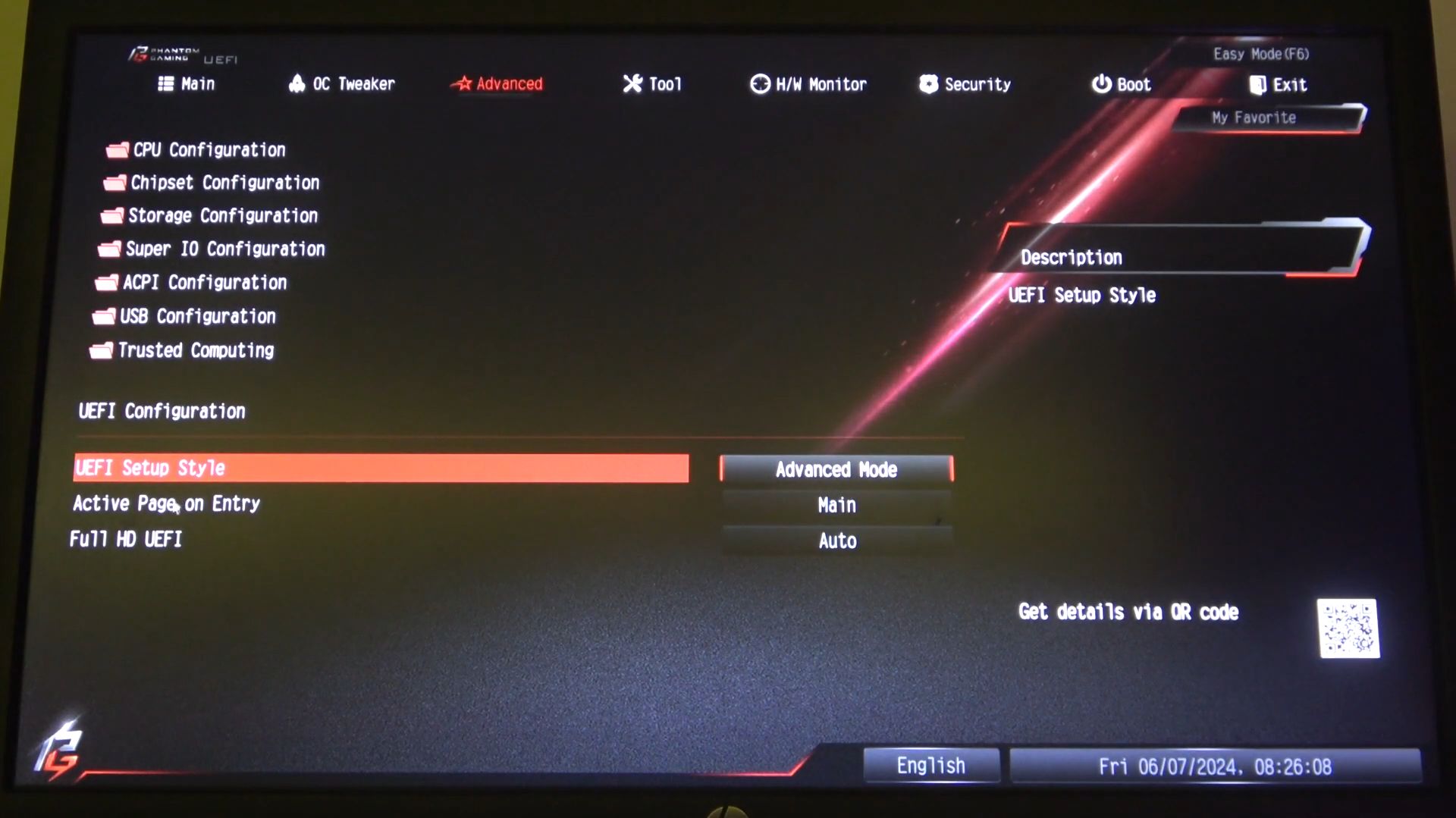
UEFI - это новый интерфейс для управления низкоуровневыми программами, выполняющими инициализацию оборудования и запуск операционной системы. От BIOS это ПО имеет следующие различия:
1. UEFI хранит данные об инициализации и запуске в файле .efi на жестком диске. BIOS отправляет эту информацию на прошивку микросхемы.
2. Поддержка хранилищ с объемом свыше 2 ТБ, чего нет у BIOS. У UEFI есть предельный объем хранилища, с которым он может работать, и равен он 9 зеттабайтам. Поскольку таких накопителей не создано, можно считать, что объем хранилища практически неограничен.
3. Использование традиционного GUI с указателем мыши. BIOS в большинстве случаев можно управлять лишь с помощью клавиатуры.
4. Существуют 32-битная и 64-битная версии UEFI. BIOS существует лишь в 16-битной версии.
5. У UEFI есть возможность запустить часть компонентов перед загрузкой ОС, чтобы проверить их работу.
6. За счет новой технологии запуска UEFI работает быстрее BIOS.
Функции BIOS
Рассмотрев механизм работы BIOS, можно выделить его основные функции.
1. Оценка работоспособности систем и компонентов компьютера.
2. Загрузка операционной системы с носителя.
3. Настройка и отладка оборудования, с которым работает ПК.
4. Выполнение функции драйвера в старых компьютерах.
Где находится BIOS
Физическое расположение BIOS - в модуле памяти Flash ROM на материнской плате. Конфигурации хранятся в CMOS-памяти. Питание эта программа получает из аккумулятора-”таблетки” размера CR2032.
Заряда батареи хватает на очень долгое время. Но иногда она разряжается. На низкий заряд будет указывать отставание системных часов. Батареи размера CR2032 продаются в большинстве магазинов электроники и даже на рынках, так что купить новый элемент и заменить старый не составит труда.
Виды BIOS
Производителями компьютеров было разработано несколько разновидностей BIOS. Рассмотрим подробнее каждую из них.
AMI BIOS
Основной и старейший вид программы ввода-вывода, применявшийся еще на компьютерах с процессором Intel 286 и 386. Разработан фирмой American Megatrends.
Этот вид BIOS отличается сине-серым или синим оформлением. В настоящее время используются версии 2.XX и 3.XX.
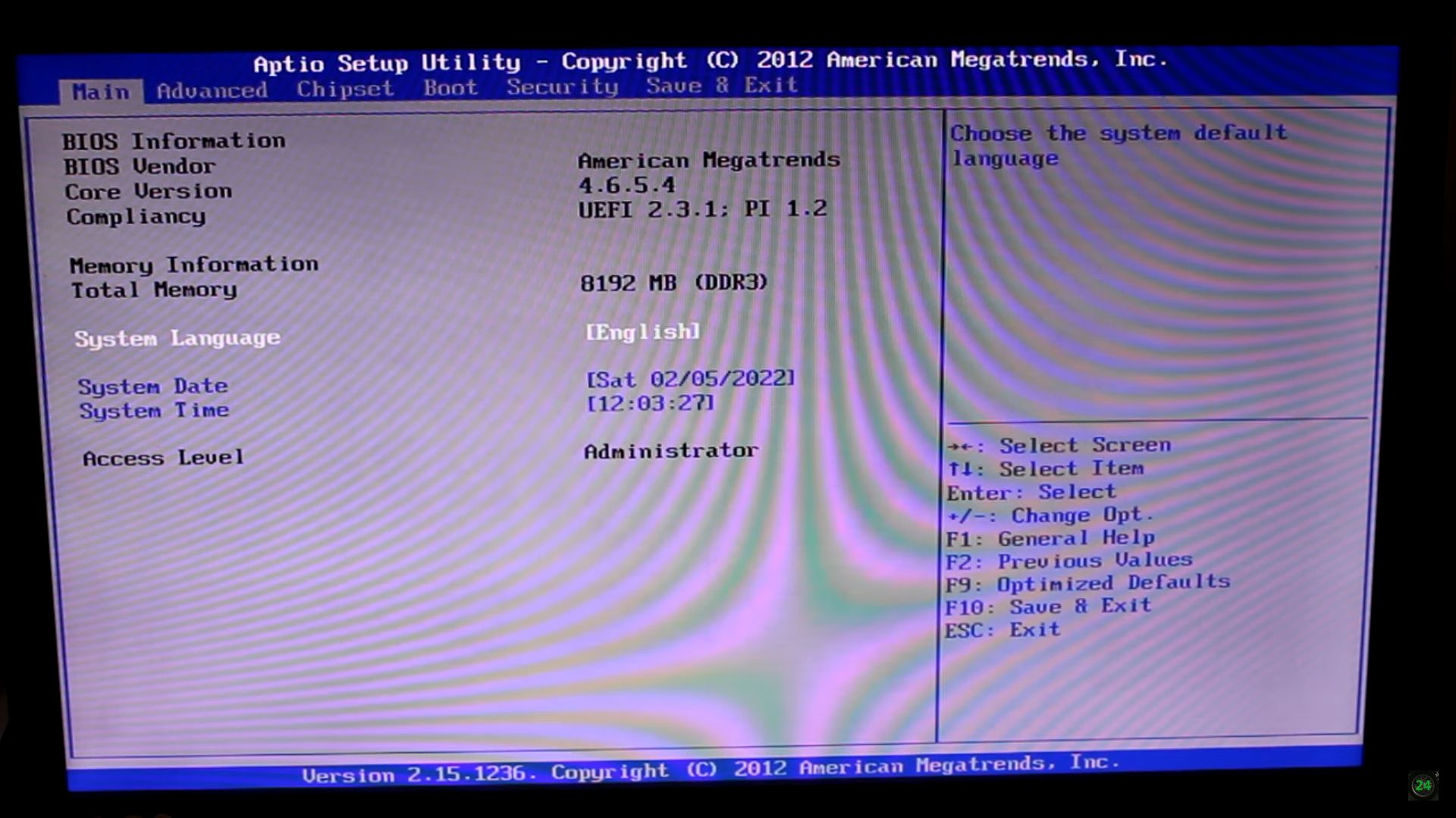
На скриншоте - классическая версия 2.ХХ.
Award BIOS
Фирма American Megatrends со временем выпустила линейку AMI BIOS 3.XX, ее внешний вид похож на UI BIOS от компании Award. Панель управления BIOS от другого американского производителя выглядит несколько более аскетично, чем предыдущая.
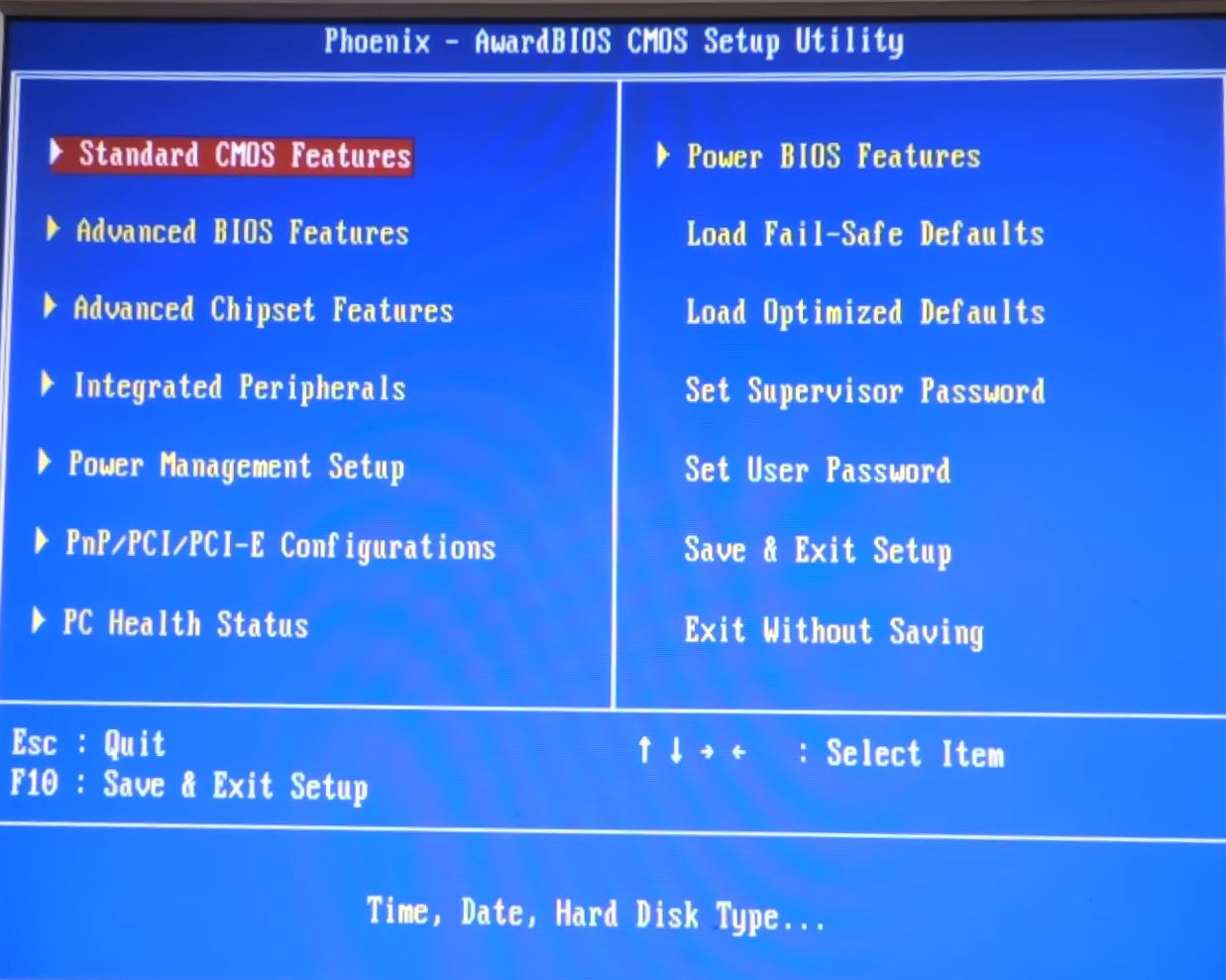
У Award BIOS есть несколько вариантов. На скриншоте - стандартная версия. Альтернативный вариант - Award BIOS Workstation. Его содержание практически идентично первому. Третью версию устанавливают на ноутбуки, и ее интерфейс повторяет таковой у American Megatrends.
В 1998 году Award был куплен компанией Phoenix, поэтому другое название этого ПО - Phoenix BIOS.
Intel BIOS
Известный производитель процессоров создал продвинутую версию BIOS на базе программы ввода-вывода от AMI. Интерфейс первой версии включает графические элементы внутри заголовков вкладок “Главная”, “Конфигурация”, “Безопасность”и т. д., а также поддерживает управление с помощью курсора мыши.
Поздние версии носят название Intel Visual BIOS и внешним видом напоминают UEFI.
Ранее мы писали о “мозге” компьютера - центральном процессоре.
Перспективы BIOS
Производители электроники постепенно отказываются от BIOS. Например, в 2017 году Intel сообщал об отказе от поддержки BIOS к 2020 году. Новые материнские платы используют интерфейс UEFI, а классический BIOS. При этом некоторое старое “железо” испытывает трудности в работе с UEFI, и для него у нового ПО есть режим BIOS.
Разновидностей UEFI больше, чем таковых у классического BIOS. Практически каждый производитель материнской платы разработал собственный интерфейс UEFI. Для обычного пользователя функционал и возможности UEFI сравнимы с таковым у BIOS.
Как попасть в BIOS на Windows
Современные ПК предлагают несколько возможностей открытия панели управления BIOS. Расскажем о них подробнее.
Стандартный
Чтобы зайти в BIOS стандартным образом, нужно сначала включить или перезагрузить компьютер (с помощью программы “Завершение работы” или с помощью кнопки Reset на системном блоке). С запуском системы BIOS начнет проверку работоспособности компонентов ПК. Дальнейшие действия компьютера и пользователя описаны ранее в разделе “Как работает BIOS”.
Этот способ доступен на всех компьютерах, в том числе на старых. На разных моделях ноутбуков и материнских плат для стационарных ПК предусмотрена своя горячая клавиша для входа в BIOS Setup. Это может быть Delete, F1, F2, F8, F10, F12 и т. д.
Командная строка, Powershell
Как мы знаем, программа CMD дает множество полезных функций. С ее помощью можно и попасть в BIOS. Для этого в командной строке, открытой от имени администратора, нужно набрать shutdown.exe /r /fw, и нажать Enter. Windows выведет сообщение, что перезагрузка произойдет менее чем через минуту.
Когда время истечет, система завершит работу. После этого начнет цикл работы BIOS, но она не передаст управление ОС, а откроет свою панель управления.
Если Вы не хотите ждать, наберите в CMD команду shutdown.exe /r /fw /t 00. Перезагрузка компьютера с открытием BIOS произойдет сразу.
Еще одна программа для Windows, функции которой сходны с CMD - Powershell. Для получения доступа к BIOS ее также нужно открыть в режиме администратора и набрать ту же команду. Компьютер также перезагрузится и откроет панель управления BIOS.
Нажатие специальной кнопки BIOS
Некоторые ноутбуки оснащены специальной кнопкой, нажатие которой сразу осуществляет перезагрузку компьютера со входом в BIOS, аналогичной описанной нами в предыдущем разделе.
Графический процессор по способности к сложным вычислениям составляет конкуренцию классическим ЦПУ. Все о ГП - в нашей статье.
Как попасть в UEFI через инструмент “Восстановление системы”
Эта программа используется для исправления ошибок системы, возникших в ходе ее использования. Одна из ее функций - переход в панель управления UEFI, если включен соответствующий режим. Чтобы ей воспользоваться, прежде всего нужно открыть “Восстановление системы”. Сделать это можно несколькими способами:
1. Нажать кнопку “Пуск”, после чего кликнуть в открывшемся меню кнопку “Завершение работы”. Появится ниспадающее меню с вариантами дальнейшего действия - завершение работы, перезагрузка, спящий режим. Зажмите Shift и кликните второй вариант.
2. Запустить CMD или Powershell от имени администратора. Набрать shutdown.exe /r /o /f /t 00 и нажмите Enter.
3. Открыть программу “Параметры”, затем раздел “Система” - “Восстановление”. Нажать “Перезагрузить сейчас” в пункте “Расширенные параметры перезапуска”.
Дальнейшие действия после запуска средства будут выглядеть следующим образом:
1. Выбрать на главном экране пункт “Поиск и устранение неисправностей”.
2. Откроется экран “Диагностика”. Здесь нужно выбрать пункт “Дополнительные параметры”.
3. Выбрать в окне “Дополнительные параметры” пункт “Параметры встроенного меню UEFI”.
4. Система сообщит, что компьютер будет перезагружен и будет осуществлен вход в UEFI. Нажмите “Перезагрузить”.
Заключение
BIOS - это ПО низкого уровня, посредник между компонентами ПК и операционной системой. Его функции - проверка компонентов при запуске, запуск ОС с загрузочного носителя, настройка частей ПК. В старых компьютерах BIOS заменял драйверы.
BIOS расположен на модуле памяти Flash ROM внутри материнской платы, получает питание от батареи-”таблетки”. Сегодня возможностей BIOS для эффективной работы не хватает, и он заменяется UEFI.
Разные версии BIOS были выпущены компаниями American Megatrends, Intel, Award (Phoenix). Открыть панель управления BIOS можно, нажав заданную клавишу в первую секунду-другую после появления экрана загрузки. Другие способы открытия - через CMD и Powershell, специальную кнопку на корпусе ПК (если она есть).
Прочитайте нашу статью о блокчейне - платежном средстве будущего.
Использованные источники: нейросеть Kandinsky, Youtube, HardReset.Info, 24 Часа Alexmanz, Владимир Лазаренко









